欢迎转载,请注明出处,抄袭必究!
华为P20发布会之后,P20的徕卡三摄瞬间就吸引了众人的眼球,以至于华为P20一个非常实用的功能低调的埋没在众多对徕卡三摄的赞叹里,那就华为P20的PC模式。这个功能到底有多给力呢?看完本文你就知道了,体验过后惊叹手机已在逐步向PC领域伸手了。

华为P20的PC模式是什么?
华为P20的PC模式实际上是手机投屏功能,不过这个投屏功能可不一般!与普通手机的投屏功能不一样之处是,华为P20通过Type-C扩展坞连接显示器、电视机或投影仪等大屏设备之后,其投屏功能支持两种模式,分别是手机模式和电脑模式。
手机模式和普通手机投屏一样,是纯粹的将手机界面直接投屏到大屏设备上,手机上显示什么内容,大屏设备上就显示什么内容。

电脑模式则就不一般了,电脑模式下大屏设备显示的是PC化界面,华为P20则正常显示为手机界面,两者显示和操作都独立。也就是在电脑模式下,华为P20相当于可以当做一台电脑和一部手机来使用,两者都可以独立操作,且得益于大屏设备和手机显示的画面不同,在手机上聊微信、QQ等操作在大屏幕上是不会显示的,充分保护了手机操作的隐私。

为什么说华为P20的PC模式很厉害?
得益于PC模式,华为P20只需要通过Type-C扩展坞就可以轻松将手机投屏到大屏设备上。
外出办公室需要展示PPT等内容时,无需携带笔记本,带上华为P20,将手机投屏到投影仪上即可。

若遇到PPT内容或者word文档上的内容在会议上讨论时需要修改,也可轻松实现。在电脑模式下,下滑状态栏可以选择“触控板”,即可将P20变成触控鼠标键盘,修改PPT或文档的内容。
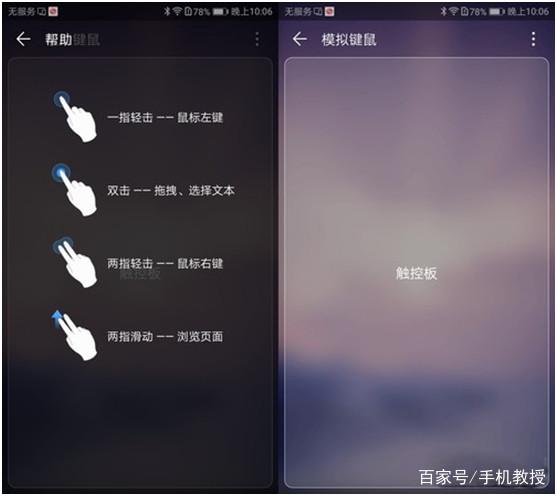
当然,像绿联Type-C扩展坞这样背后带有三个USB接口的,可以将鼠标和键盘插到扩展坞的USB接口上,通过鼠标操控,键盘打字,实现和使用电脑一样的高效办公。


临时需要制作PPT或写方案,身边又没有电脑的,华为P20也可以应急。
除了办公之外,还可以利用华为P20的PC功能打造家庭影院。用手机看电影不够带感,想和朋友一起大屏观影,享受像在电影院看电影一样的感觉,将华为P20投屏到电视机上即可。

无需担心手机没电,绿联Type-C扩展坞会给手机补充电量。

PC模式其实并非华为P20出来才有的,PC模式首次搭载的机型是华为Mate 10系列,现在华为P20系列手机也同样支持,不过华为P20这个功能淹没在徕卡三摄等众多新功能里,因此许多人都不知道。
除了以上提到的用法之外,你觉得华为P20的PC功能还有哪些用途?评论区期待看到你独到的见解。
举报/反馈





















 863
863











 被折叠的 条评论
为什么被折叠?
被折叠的 条评论
为什么被折叠?








